Dieses wunderschöne Tutorial durfte ich mit der Erlaubnis von Elizabeth übersetzen.
Das TUT könnt Ihr hier finden:
Thank you very much for the permission to translate these wonderful TUTs, dear Elizabeth !
Black and Red
...... und eine Personen- und eine Blumentube.
Ich arbeite mit PSP X8 - dieses TUT kann aber problemlos mit allen anderen Versionen gebastelt werden.
Wenn bei Bild - Größe ändern nicht dazu geschrieben wird immer ohne Haken bei Größe aller Ebenen anpassen.
Einstellen - Schärfe - Scharfzeichnen wird nicht extra erwähnt - nach persönlichem Ermessen.VG Farbe = Vordergrundfarbe, HG = Hintergrundfarbe.
Das Auswahlwerkzeug (K) wird immer mit der Taste M deaktiviert.
..... und diese Filter :
VM Instant Art - Tripolis
Bkg Designers sf10 III - Solid Star Fabric
Öffne die Tuben und eine transparente Ebene Größe 980 x 730 Pixel.
Kopiere den Farbverlauf bkgr55 in den Farbverlaufs- und die Auswahl in den Auswahlordner.
Stelle die VG Farbe auf eine helle Farbe - die HG Farbe auf schwarz.
Erstelle diesen linearen Farbverlauf mit dem Farbverlauf bkgr55 ( eventuell die helle Farbe abändern ) :
Punkt 1:
Aktiviere die Ebene - mit dem Farbverlauf füllen.
Einstellen - Bildrauschen hinzufügen/entfernen - Bildrauschen hinzufügen :
Effekte - Bildeffekte - Nahtloses Kacheln - Standardwerte.
Ebene duplizieren - Effekte - Plugins - Bkg Designers sf10 III - Solid Star Fabric :
Einstellen - Farbton und Sättigung - Resonanz - Stärke 50.
Punkt 2:
Auswahl - Auswahl laden aus Datei - lade diese Auswahl :
Auswahl in Ebene umwandeln - Einstellen - Unschärfe - Gaußsche Unschärfe - Radius 44.
Ebene duplizieren - Einstellen - Farbton und Sättigung - Resonanz - Stärke auf 50 stellen.
Effekte - Textureffekte - Jalousie - als Farbe eine passenden dunklere Farbe :
Effekte - Kanteneffekte - Nachzeichnen.
Punkt 3:
Schliesse das Auge dieser Ebene - aktiviere die darunter liegende.
Neue Rasterebene - mit schwarz füllen.
Auswahl ändern - verkleinern um 5 Pixel - den Entf Button drücken - Auswahl aufheben.
Zusammenfassen - Nach unten zusammenfassen - Effekte - Kanteneffekte - Stark nachzeichnen.
Effekte - 3D Effekte - Schlagschatten :
Punkt 4:
Aktiviere die oberste Ebene und öffne das Auge.
Effekte - Plugins - VM Instant Art - Tripolis - Standardwerte.
Mischmodus auf Überzug - Einstellen - Bildrauschen hinzufügen/entfernen - Bildrauschen hinzufügen - wie eingestellt.
Einstellen - Helligkeit und Kontrast - Fülllicht/Klarheit :
Aktiviere die unterste Ebene - Einstellen - Helligkeit und Kontrast - Fülllicht/Klarheit - Fülllicht auf 78 stellen.
Punkt 5:
Aktiviere die oberste Ebene - kopiere die Tube top_left_trim - als neue Ebene einfügen - nach oben links in die Ecke siehe Bild oben schieben.
Kopiere die Tube 4_corners - als neue Ebene einfügen.
Kopiere die Personentube - als neue Ebene einfügen - Größe anpassen - an ihren Platz schieben.
Effekte - 3D Effekte - Schlagschatten :
Kopiere die Blumentube - als neue Ebene einfügen - Größe anpassen - an ihren Platz schieben.
Effekte - 3D Effekte - Schlagschatten - wie eingestellt.
Punkt 6:
Bild - Rand hinzufügen - 5 Pixel - Symmetrisch - schwarz.
Bearbeiten - Kopieren.
Bild - Rand hinzufügen - 50 Pixel - Symmetrisch - alternative Farbe.
Klicke mit dem Zauberstab in den Rand - Bearbeiten - in eine Auswahl einfügen.
Auswahl umkehren - Effekte - 3D Effekte - Schlagschatten :
Auswahl aufheben.
Bild - Rand hinzufügen - 3 Pixel - Symmetrisch - schwarz.
Füge noch Dein WZ und das Copyright des Künstlers ein - verkleinere das Bild auf 950 Pixel und speichere es als jpg Datei ab !!!
Diese wunderschönen Bilder wurden im https://pspdreamcatcher.xobor.de/ Forum - getestet - vielen lieben Dank dafür !!!






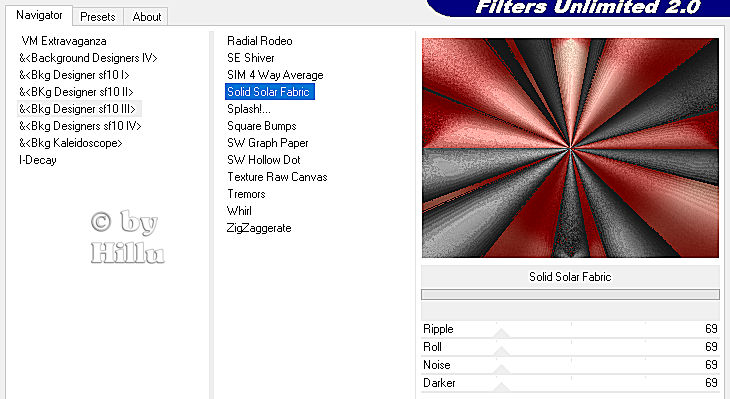









Keine Kommentare:
Kommentar veröffentlichen